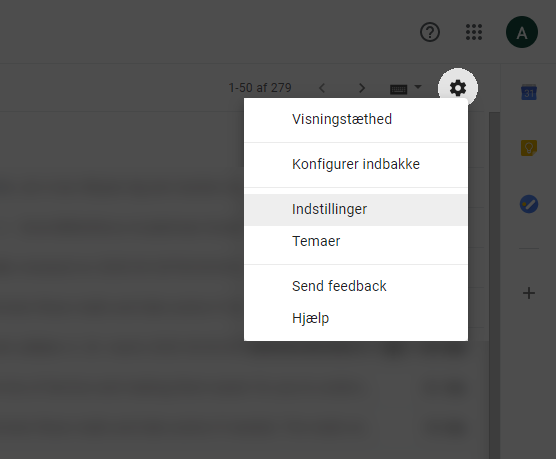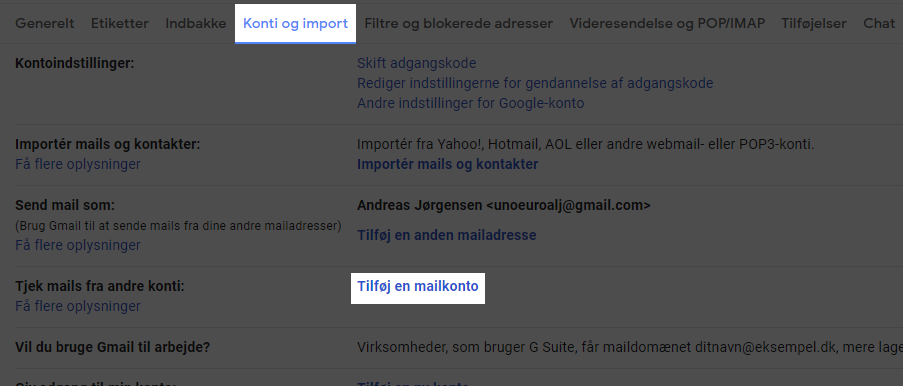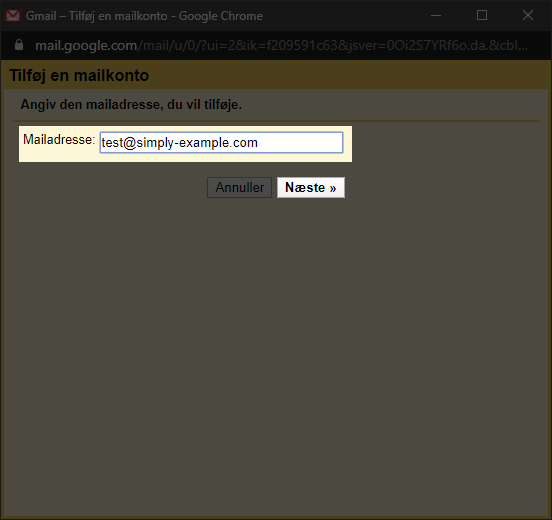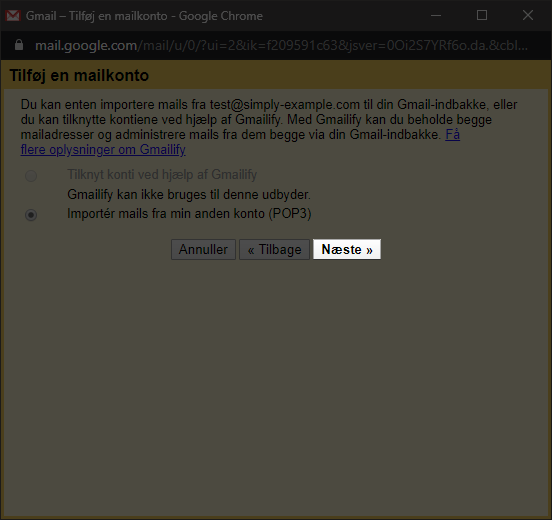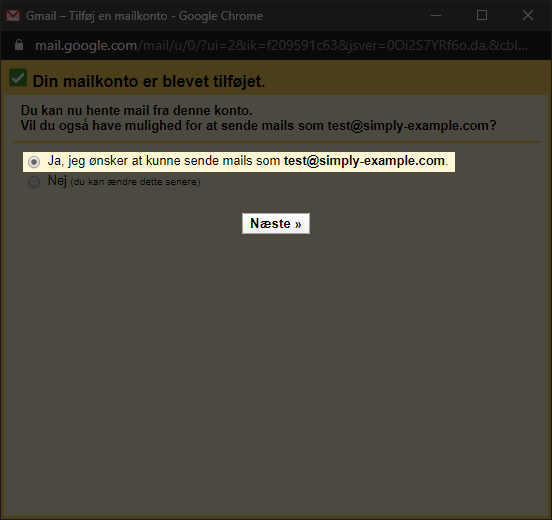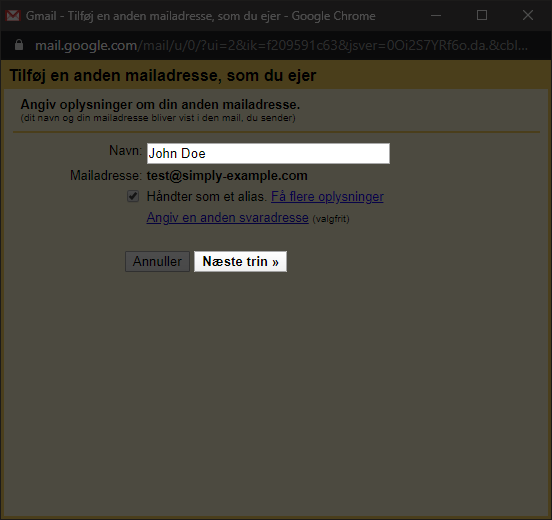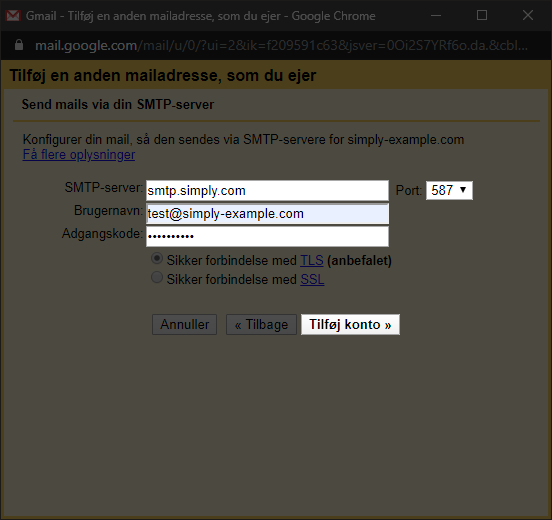Konfigurowanie poczty w Gmailu
W tym przewodniku założono, że skonfigurowałeś już swoje konto e-mail za pomocą pozycji menu „E-Mail”, którą znajdziesz w naszym Panelu sterowania.
1 . Przejdź do Ustawienia w Gmailu.
2 . Wybierz Konta i import i naciśnij Dodaj konto pocztowe.
3 . Wprowadź swój adres e-mail i naciśnij Dalej.
4 . Upewnij się, że wybrana jest opcja * „Importuj pocztę z mojego innego konta (POP3)” * i naciśnij Dalej.
5 . Wpisz swój adres e-mail, hasło i ustaw serwer POP jako: mail.simply.com
Zmień port na 995 i zaznacz dwa górne pola.
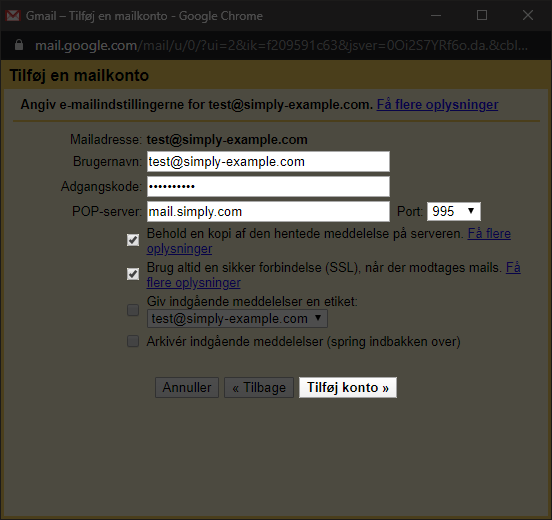
Uwaga: Musisz użyć hasła, które ustawiłeś dla adresu e-mail w "E-Mail" w naszym panelu sterowania._
6 . Wybierz „Tak, chcę mieć możliwość wysyłania e-maili jako...” i naciśnij Dalej.
7 . Wprowadź swoje imię i nazwisko i naciśnij Następny krok.
8 . Ustaw serwer SMTP jako: smtp.simply.com
Wprowadź tę samą nazwę użytkownika i hasło, które zostały wprowadzone wcześniej w kroku 4, i naciśnij Dodaj konto.
9 . Zaloguj się na swoje konto pocztowe za pośrednictwem naszego [webmail na webmail.simply.com] (https://www.simply.com/dk/webmail/) i kliknij link potwierdzający w wiadomości wysłanej przez Gmail.
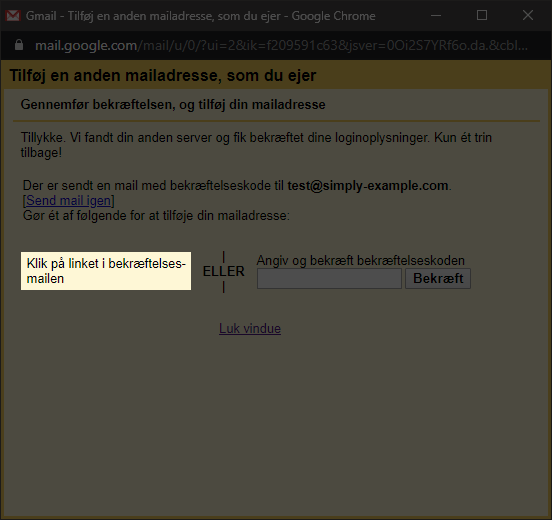
Następnie zamknij okno Gmaila.
Uwaga
Aby firma Google mogła wysyłać wiadomości e-mail w imieniu Twojej domeny, ustawienia DNS domeny muszą zostać nieznacznie zmienione, w przeciwnym razie wiadomości e-mail wysyłane przez Google trafią do filtra spamu adresata. Konieczne jest uwzględnienie SPF Google w rekordzie SPF domeny.
SPF Google to:
___ spf.google.com__
Jeśli Twój obecny SPF wygląda tak:v = spf1 to: spf.simply.com -all
To powinien zostać zmieniony na:v = spf1 include: spf.simply.com include: _spf.google.com -all
Przeczytaj więcej o SPF Google tutaj:
https://support.google.com/a/answer/33786?hl=p
Artykuły z kategorii pomocy technicznej: Mail